آموزش نرم افزار
آموزش اصول اولیه کار گروهی در رویت + فیلم
استفاده از worksharing در هماهنگی و همکاری بین اعضای گروه پروژه
آموزش اصول اولیه کار گروهی در رویت: روش worksharing در Revit چگونگی استفاده از workset که همان تفکیک کردن بخشهای مختلف مدل در یک پروژه گروهی را امکانپذیر میکند. هر بخش شامل عناصری از ساختمان و مولفه ها (پوشه ساختمان – دیوارهای داخلی – هسته مرکزی – مبلمان – تأسیسات فضاهای آبریز و غیره) میباشد که برای رسیدن به هدف پروژه به آنها نیاز است. با تفکیک هر بخش از طریق workset در اصل یک فایل واحد برای هر شخص ایجاد میشود که می تواند در زمینه کاری خود روی آن کار کرده و در همین حین توانایی لحاظ کردن کارهای افراد دیگر را در فایل خود هم داراست.
به صورت پیش فرض روش worksharing را نمی توان در هنگام آغاز پروژه اجرا نمود زیرا در ابتدا فایل توسط یک نفر گردآوری می شود. کار پس از تقسیم در یک فایل مرکزی ذخیره سازی میشود. این فایل مرکزی محل قرارگرفتن نتایج تمامی کارهای واحد در کنار هم میباشد با تصمیماتی که هر بخش در قسمت مربوطه به عناصر مدلسازی اتخاذ میکند فایل مرکزی تمامی مولفه ها را مدیریت کرده و بی توجه به این موضوع که هر بخش توسط اشخاص جداگانه تکمیل میشود آنها را در کنار هم به صورت یک فایل واحد نگهداری میکند.
آموزش اصول اولیه کار گروهی در رویت: شما در هنگام تقسیم کار فایل مرکزی را در ناحیه ای share network ذخیره مینمایید تا همه کارکنان به راحتی به آن دسترسی داشته و فعالیتهای خود را در آن ذخیره نمایند.
زمانیکه فایل مرکزی جاگذاری شود هر عضو از گروه یک کپی اصل یاز روی آن بر روی Desktop و یا C:drive ایجاد میکنند. و بعد فعالیت های شخصی روی هر کدام از این نمونه های کپی شده جداگانه انجام میشود. که توسط فایل مرکزی فعال میباشد.
تمامی کارهای انجام شده روی فایلهای کپی شده به صورت مستقیم قرار خواهد گرفت و این باعث میشود هر فایل به صورت یک فایل شخصی عمل کرده و از دسترس دیگر کاربران دور باشد.
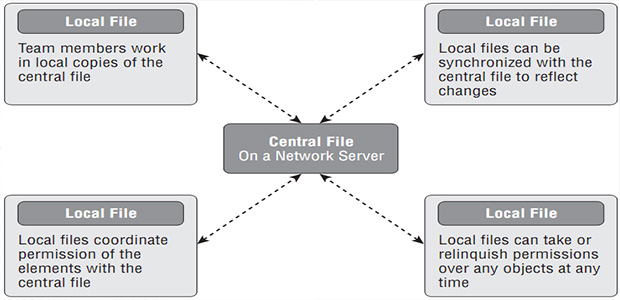
تمامی عناصری که در هر فایل محلی قرار دارند در حالت link به فایل اصلی هستند. بدین منظور غیر ممکن است تا بتوان از طریق فایل مرکزی تغییری روی این عناصر اعمال شود زیرا در این شرایط این عناصر به شخصی خاص که روی فایل جداگانه در حال کارکرد است تعلق داشته و نمی توانند توسط شخص دیگری از طریق اعمال تغییرات در فایل مرکزی قابل دسترس باشد.
به خاطر داشته باشید که Revit بر مبنای داده ها استوار است. بدین جهت وقتی شما در حال کارکردن بر روی عناصر در مدل شخصی خود هستید و تصمیم میگیرید تا توسط فایل مرکزی روی عناصر یا مدل ویرایش صورت گیرد تا زمانیکه فیل توسط دستگاه مرکزی بازسازی شود این عمل غیرممکن است. زمانی اتفاق میافتد که از دستور synchronize With Central (SWC) در نوار collaborate برای اعمال تغییرات پیشرفتهای پروژه استفاده شود در این صورت فایل تمامی تغییرات را که توسط هر شخص از تیم کاری تهیه شده دوباره در فایل مرکزی ذخیره مینماید و تا قبل از آن هیچ کس قابلیت ویرایش عناصر موجود در فایل مرکزی را ندارد.
آموزش اصول اولیه کار گروهی در رویت
دستور workset در حین اجرای پروژه توسط یک تیم کاری میتواند اهدافی از قبیل: مدیریت نمایش تصویر، وظایف فایل و فعالیت های کاری را مدیریت نماید. میتوان از طریق این موارد اهداف بزرگی را در پروژه دنبال کرد.
با استفاده از روش workset میتوانید از امتیازات آن که در زیر به شرح آنها میپردازیم نیز بهره ببرید:
- شما میتوانید تعیین کنید که هر بخش تفکیک شده در کار شما در کامپیوتر دیگر کاربران مشاهده شود یا خیر در اصل مدیریت نمایش تصویر را به عهده شما میگذارد مثلاً بخش های پوسته ساختمان هسته مرکزی – دیواره داخلی و … را بدون استفاده از تنظیمات نمایشی تصویر visibility/Graphic از این روش تعیین نمایید.
- بستن هر کدام از بخش ها و یا روشن کردن یا خاموش کردن هر کدام به جهت عدم تأثیر عناصر موجود در آن بخشها در فایل شخصی تان به منظور خلوت شدن محیط کار و اشراف بیشتر به محیط و وظایف کاری خود در پروژه میباشد.
- شما میتوانید به همین سرعت از هر کدام از بخش ها اجازه گرفته و از عناصر موجود در فایل آنها به راحتی در فایل خود استفاده نمایید.
آموزش اصول اولیه کار گروهی در رویت
روش worksharing برای قراردادن روش های گروه بندی عناصر در مدلسازی طراحی شده است. و هیچ گونه محدودیتی در رابطه با استفاده از این روش وجود ندارد. برای مثال می توانید با استفاده از روش worksharing مدل را به دو بخش پوسته و فضاهای داخلی تفکیک کرد. در هر مرحله از طراحی و مدلسازی که هستید میتوانید این روش را آغاز کنید یا آنرا غیرفعال نمایید. و یا عناصر را بین بخش های مختلف workset جابجا نمایید.
استفاده از worksharing در روند انجام پروژه
زمانیکه worksharing در پروژه فعال است نمیتوان آنرا غیرفعال کرد تا زمانیکه تمامی افراد تیم به مرحله ای برسند تا ذخیره سازی مشترک از طرف هر کدام صورت بگیرد. و بعد از آن کلاً روش worksharing غیرفعال گشته و دیگر نیازی به کار گروهی نباشد.
ساختار worksharing در Revit به گونه ای طراحی شده که هر بخش از تقسیم کار در پروژه جاگذاری میشود. و هیچ محدودیتی در چگونگی استفاده از آن در هر بخش جداگانه از مدل وجود ندارد. برای مثال میتوانید ساختمان را به ۲ قسمت تقسیم کرده و ۲ گروه مختلف یکی روی پوسته و دیگری اجزای داخلی کار کنند. شما میتوانید در هر مقطعی از پروژه بخش هایی (workset) را روشن یا خاموش نمایید و یا یک Workset جدید در پروژه ایجاد کنید.
و همچنین می توانید پروسه راه اندازی worksharing را توسط دکمه work set میباشد. به انجام برسانید. لازم است بدانید که این تنها دکمه فعال موجود در نوار ابزار می باشد.
با انتخاب این دکمه پنجره worksharing باز میشود و به شما اجازه ایجاد بخش بندی پروژه را میدهد. به یاد داشته باشید زماینکه worksharing را فعال می کنید نمی توانید آنرا خاموش نگهدارید. دکمه ok را بفشارید تا روند ایجاد workset آغاز شود. بنابر اندازه مدل و سرعت پردازشگر مدت زمانی طول میکشد تا این روند تکمیل شود.
آموزش اصول اولیه کار گروهی در رویت :بعد از اتمام این پروسه پنجره work set باز میشود و Revit به صورت خودکار ۲ بخش به نامهای shared levels, Grids که فقط شامل ترازها و خطوط آکها در مدل میباشد و work set1 که شامل تمامی اجزای مدل می باشد را ایجاد میکند. با ایجاد Grid, levelهای جدید در پروژه آنها به صورت خودکار به مکان خود در قسمت shared level انتقال می یابند.
نویسنده: زهره یوسفی خو

پایه یک طراحی، نظارت و اجرا
اولین نویسنده کتب آموزش نرم افزارهای BIM در کشور
تدریس نرم افزارهای پایه BIM , و تخصصی معماری و
دارنده گواهینامه بین المللی از شرکت اتودسک

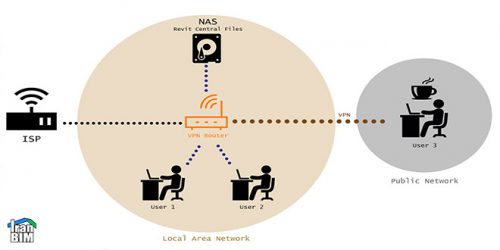
سلام وقت بخیر
ما با ۳ سیستم داریم کار میکنیم محدودیت دسترسی داریم بعضی قسمت هارو من نمیتونم ادیت کنم. کدوم قسمت دسترسی هارو باید مدیریت کرد؟
سلام وقت بخیر. من و همکارم با دو سیستم و فایل لوکال مجزا روی یک پروژه کار می کردیم که یکی از سیستم ها هنگ کرد و رویت بسته شد بعد از اون فایل لوکال باز نمیشه و لوکال جدید هم نمیشه گرفت. حتما باید واسه لوکال جدید یه فایل سنترال جدید ساخته بشه و بعد از یک بار باز و بستن فایل لوکال جدید دوباره خطای عدم دسترسی میده و فایل لوکال دیگه باز نمیشه.
باید واسه هر روز یک سنترال بسازیم تا بتونیم با دو سیستم روی پروژه کار کنیم.
می تونین راهنمایی کنین مشکل کجاست؟
درضمن این مشکل فقط در این پروژه وجود داره و فایل لوکال پروژه های قبلی این مشکلو ندارن.
ممنون
سلام وقت بخیر
ابتدا یه دیتچ کامل بگیرید و هرچی فایل لوکال دارید پاک کنید
و اسم فایل دیتچ خودتون رو عوض کنید و در آخر اونو سنترال کنید
خیلی عالی بود ممنونم واقعا